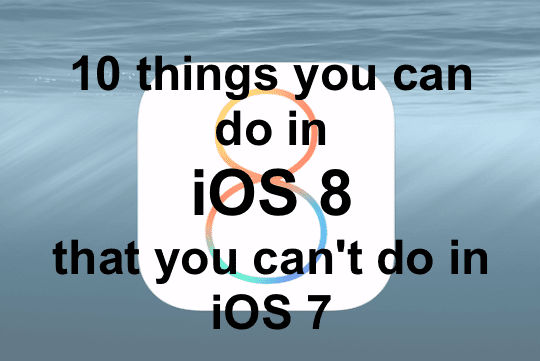
สารบัญ
-
คุณสมบัติใหม่ที่ยอดเยี่ยมใน iOS 8
- 1. ติดตั้งคีย์บอร์ดแบบกำหนดเอง
- 2. ตรวจสอบว่าแอพใดทำให้แบตเตอรี่หมด
- 3. ปัดลงเพื่อตอบสนองต่อการแจ้งเตือนอย่างรวดเร็ว
- 4. ส่งคลิปเสียงในข้อความ
- 5. แบ่งปันตำแหน่งของคุณกับเพื่อน ๆ
- 6. ปิดเสียงแต่ละเธรดข้อความ
- 7. ทำวิดีโอไทม์แลปส์สุดเจ๋ง
- 8. ใช้ปุ่มแชร์แบบกำหนดเอง
- 9. ซ่อนรูปภาพที่คุณไม่ต้องการเห็น
- 10. ปรับแต่งหน้าจอวันนี้
-
ความคิดสุดท้าย
- กระทู้ที่เกี่ยวข้อง:
คุณสมบัติใหม่ที่ยอดเยี่ยมใน iOS 8
Apple เปิดตัวคุณสมบัติใหม่มากมายใน iOS 8 ที่สามารถทำให้ iPhone หรือ iPad ของคุณใช้งานง่ายขึ้นและมีประโยชน์มากขึ้น เราจะระบุวิธีการและเคล็ดลับเฉพาะในโพสต์เพิ่มเติม แต่นี่คือบทสรุปโดยย่อของ 10 สิ่งที่ยอดเยี่ยมที่คุณสามารถทำได้ในวันนี้ซึ่งไม่สามารถทำได้ใน iOS 7
สำหรับผู้ที่เพิ่งเริ่มใช้ iOS ตอนนี้ยังมีแอปเคล็ดลับในตัว (ซึ่งไม่สามารถถอนการติดตั้งได้ ขออภัย) ซึ่งเป็นที่ที่ดีในการมองหาเคล็ดลับง่ายๆ เกี่ยวกับวิธีใช้ iPhone หรือ iPad ของคุณ
1. ติดตั้งคีย์บอร์ดแบบกำหนดเอง
ผู้ใช้ Android ต่างชมเชยผู้ใช้ iOS มานานแล้วว่าสิ่งนี้เป็นไปได้มาหลายปี แต่ตอนนี้ Apple ได้เปิดใช้งานอย่างเป็นทางการแล้ว แป้นพิมพ์แบบกำหนดเองที่ให้คุณโต้ตอบได้หลากหลายวิธี เช่น การเลื่อนผ่านตัวอักษร หรือแม้แต่การใช้ภาพเคลื่อนไหว GIF
ขณะนี้มีแป้นพิมพ์หลายสิบตัวใน App Store (และยังมีอีกมากที่วางจำหน่ายตลอดเวลา) แต่บางคีย์บอร์ดที่ได้รับความนิยมสูงสุดในตอนนี้ ได้แก่:
- Swype ($0.99)
- SwiftKey
- Flesky ($0.99)
- แป้นพิมพ์ GIF เคลื่อนไหว PopKey
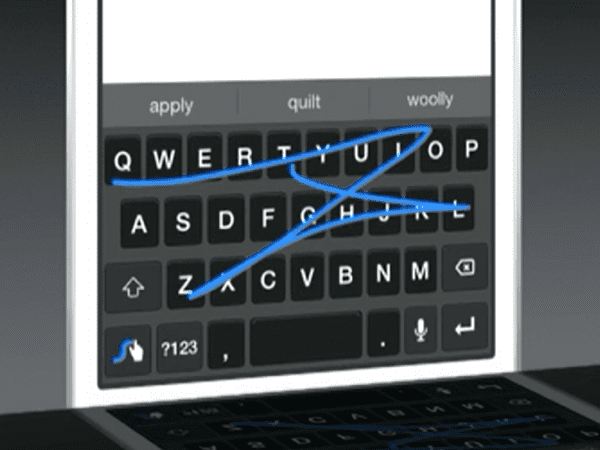
2. ตรวจสอบว่าแอพใดทำให้แบตเตอรี่หมด
iOS 7 แทบจะเป็นไปไม่ได้เลยที่จะตัดสินว่าแอปใดทำให้แบตเตอรี่หมด แต่ iOS 8 ให้คุณเห็นได้อย่างง่ายดายว่าอะไรดึงพลังออกมาได้มากที่สุด คุณจึงปรับแต่งและปรับการตั้งค่าให้เหมาะสมได้ เช่น การรีเฟรชแอปพื้นหลัง ปิดการทำงานเหล่านี้เพื่อประหยัดแบตเตอรี่ของคุณ ในบางกรณีอาจมีการหน่วงเวลาการโหลดนานขึ้น
การทำเช่นนี้ไปที่ การตั้งค่า -> ทั่วไป -> การใช้งาน แล้วแตะ การใช้แบตเตอรี่.
คุณจะเห็นการแจกแจงแบบสมบูรณ์สำหรับ 24 ชั่วโมงที่ผ่านมา รวมถึงระยะเวลาที่ยาวนานกว่า เช่น สัปดาห์ที่แล้ว ในกรณีของฉัน ฉันเพิ่งหยิบ iPhone เครื่องใหม่ ดังนั้นฉันจึงมีเพียง 24 ชั่วโมงที่ผ่านมา และ 2 วันสุดท้าย ตัวเลือก.
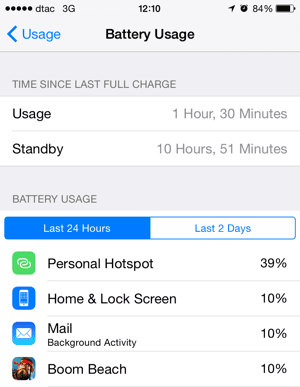
3. ปัดลงเพื่อตอบสนองต่อการแจ้งเตือนอย่างรวดเร็ว
ใน iOS 7 การตอบกลับข้อความและการแจ้งเตือนอื่นๆ เป็นเรื่องยุ่งยากเสมอ เนื่องจากการคลิกที่การแจ้งเตือนจะเปลี่ยนคุณจากแอปปัจจุบันไปเป็นแอปที่ส่งข้อความ อย่างไรก็ตาม ใน iOS 8 คุณสามารถปัดการแจ้งเตือนลง (เช่น จากข้อความหรืออีเมล) เพื่อดูตัวเลือกที่มี เช่น ทำเครื่องหมายว่าอ่านแล้ว หรือ คลังเก็บเอกสารสำคัญ. ตัวเลือกที่แสดงจะแตกต่างกันไปในแต่ละแอปพลิเคชัน และขึ้นอยู่กับว่ารองรับ iOS 8 หรือไม่
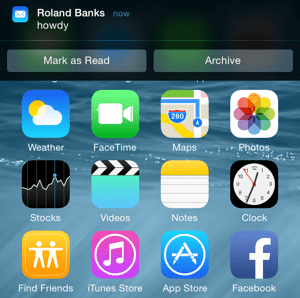
4. ส่งคลิปเสียงในข้อความ
iOS 8 ช่วยให้คุณส่งการบันทึกเสียงได้อย่างรวดเร็วภายในแอปข้อความ เพียงกดค้างไว้ที่ไอคอนไมโครโฟนที่ปรากฏทางด้านขวาของฟิลด์ป้อนข้อความ และกดนิ้วของคุณค้างไว้เพื่อบันทึกเสียง ปล่อยด้วยการปัดขึ้นเพื่อส่ง หรือปัดไปทางซ้ายเพื่อยกเลิก ข่าวดีก็คือแม้แต่ผู้ใช้บน iOS 7 และรุ่นก่อนหน้าก็สามารถเล่นข้อความได้ เนื่องจากปรากฏเป็นไฟล์แนบ .AMR (เสียงแบบปรับได้หลายอัตรา)
บุคคลอื่นจะสามารถเล่นคลิปของคุณได้โดยใช้ไอคอนเล่นภายในข้อความ โชคดีที่ข้อความเหล่านี้ใช้พื้นที่ไม่มาก (อยู่ในรูปแบบเสียง AMR ที่บีบอัด) และสามารถลบโดยอัตโนมัติหลังจากช่วงระยะเวลาหนึ่ง – คุณสามารถเปลี่ยนการตั้งค่าเหล่านั้นได้ใน การตั้งค่า -> ข้อความ -> ข้อความเสียง -> หมดอายุ โดยที่คุณมีตัวเลือก 2 นาทีหรือ 30 วัน
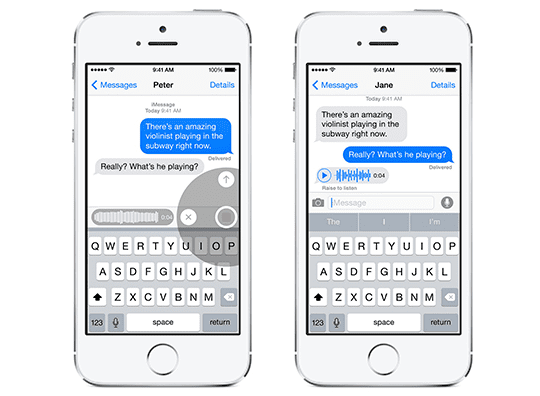
นอกจากนี้ยังมีฟีเจอร์ที่คล้ายกันสำหรับการส่งข้อความวิดีโอ – แทนที่จะแตะไอคอนกล้องเพื่อแสดงเมนูป๊อปอัป กดค้างไว้ กล้องสักครู่เพื่อเปลี่ยนเป็นมุมมองสดพร้อมตัวเลือกในการส่งรูปภาพหรือวิดีโอ
5. แบ่งปันตำแหน่งของคุณกับเพื่อน ๆ
เพื่อน iOS ของคุณอาจไม่ได้ใช้แอพ Find My Friends แต่คุณยังสามารถแบ่งปันตำแหน่งของคุณกับพวกเขาได้ทั้งแบบไม่มีกำหนดหรือเพียงช่วงเวลาสั้นๆ ฟีเจอร์นี้มีประโยชน์อย่างยิ่ง เนื่องจากช่วยให้คุณนัดพบเพื่อนได้ง่ายขึ้น และทั้งหมดจะถูกเก็บไว้ภายในแอปข้อความ
ในการเริ่มต้นเปิด ข้อความ, เลือกข้อความ แล้วคลิก รายละเอียด ปุ่มที่ด้านบนขวา คุณจะเห็นหน้าจอดังที่แสดงด้านล่าง ให้เลือก ส่งตำแหน่งปัจจุบันของฉัน เพื่อให้อีกฝ่ายเห็นว่าตอนนี้คุณอยู่ที่ไหนหรือ แบ่งปันตำแหน่งของฉัน ซึ่งเปิดป๊อปอัปพร้อมตัวเลือกต่างๆ (1 ชั่วโมง 1 วันหรือไม่มีกำหนด)
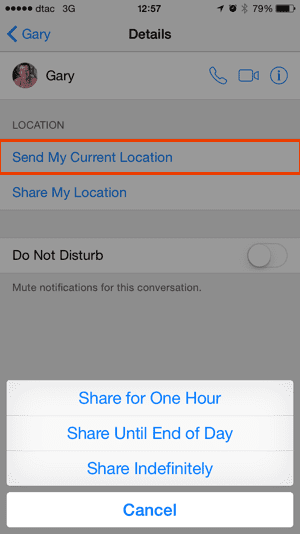
6. ปิดเสียงแต่ละเธรดข้อความ
หากคุณอยู่ในเธรดข้อความที่ช่างพูดและต้องการความสงบแต่ไม่ต้องการเปิดใช้งาน ห้ามรบกวน สำหรับทุกอย่าง มันสามารถเปิดใช้งานสำหรับเธรดข้อความแต่ละรายการ (และกลุ่ม) เพียงเลือกข้อความ แตะ รายละเอียด แล้วแตะ ห้ามรบกวน ปุ่ม. คุณจะไม่ได้รับการแจ้งเตือนสำหรับชุดข้อความที่เลือกอีกจนกว่าคุณจะปิดคุณสมบัตินี้อีกครั้ง น่าเสียดายที่ไม่มีวิธีปิดเสียงการสนทนาในช่วงเวลาที่กำหนด – หวังว่าจะเป็นสิ่งที่อาจถูกเพิ่มในการอัปเดตในอนาคต
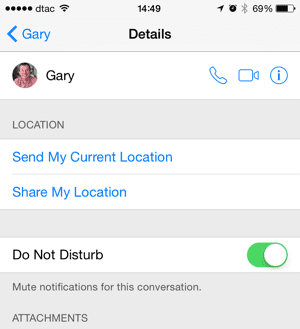
7. ทำวิดีโอไทม์แลปส์สุดเจ๋ง
ใน iOS 7 คือความสามารถในการสร้างวิดีโอซูเปอร์สโลว์โมชั่นที่ 120 เฟรมต่อวินาที ฟีเจอร์ดังกล่าวได้รับการปรับปรุงใน iOS 8 บน iPhone 6 ให้รองรับ 240 เฟรมต่อวินาที แต่ยังมีโหมดไทม์แลปส์ใหม่ที่ให้คุณสร้างวิดีโอสุดฮาได้อย่างรวดเร็ว
หากต้องการใช้โหมดไทม์แล็ปส์ เพียงไปที่แอปกล้องบน iPhone ของคุณและเลื่อนการตั้งค่าที่ด้านล่างไปที่โหมดไทม์แล็ปส์แล้วกดปุ่มบันทึกสีแดง กล้องจะถ่ายภาพทุก ๆ สองสามวินาที (ช่วงเวลาที่แม่นยำขึ้นอยู่กับความยาวของคลิป) และเมื่อเล่น (ที่ความเร็วปกติ) จะทำให้ทุกอย่างเล่นเร็วกว่าปกติมาก เอฟเฟกต์จะได้ผลดีที่สุดหากคุณวางโทรศัพท์ในที่ที่นิ่งมากๆ เพื่อไม่ให้โทรศัพท์เคลื่อนที่ไปมาระหว่างช็อต
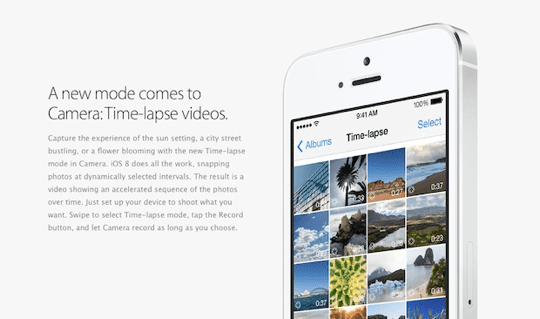
8. ใช้ปุ่มแชร์แบบกำหนดเอง
ทุกครั้งที่คุณเลือกรายการ เช่น รูปภาพ และใช้ปุ่ม แบ่งปัน คุณจะเห็นป๊อปอัปที่คุ้นเคยดังที่แสดงด้านล่างซึ่งแสดงการดำเนินการที่เกี่ยวข้อง เช่น แชร์รูปภาพผ่านข้อความหรือส่งไปที่ Facebook
iOS 8 ช่วยให้นักพัฒนาแอปสร้างส่วนขยายแอป ซึ่งหมายความว่าแอปใดๆ สามารถลงทะเบียนวิดเจ็ตเล็กๆ ของตัวเองที่ปรากฏในแผ่นการแชร์ได้ หากคุณเลือกที่จะแชร์รูปภาพและได้ติดตั้งแอปแก้ไขรูปภาพที่มีส่วนขยายพิเศษเหล่านี้ แอปนั้นจะแสดงขึ้นในป๊อปอัปแผ่นการแชร์เมื่อคุณพยายามแชร์รูปภาพ ข้อดีคือคุณไม่จำเป็นต้องเปิดแอพบางตัวเพื่อทำอะไรกับมัน
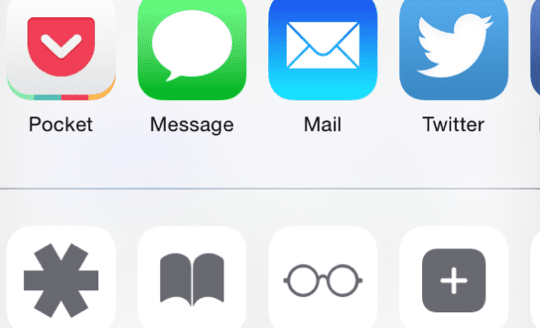
คุณยังสามารถปรับแต่งตัวเลือกการแบ่งปันที่คุณเห็นในเมนูโดยแตะที่ มากกว่า ดังที่แสดงด้านล่าง จากนั้นลากแต่ละรายการเพื่อจัดเรียงใหม่ตามที่คุณต้องการ
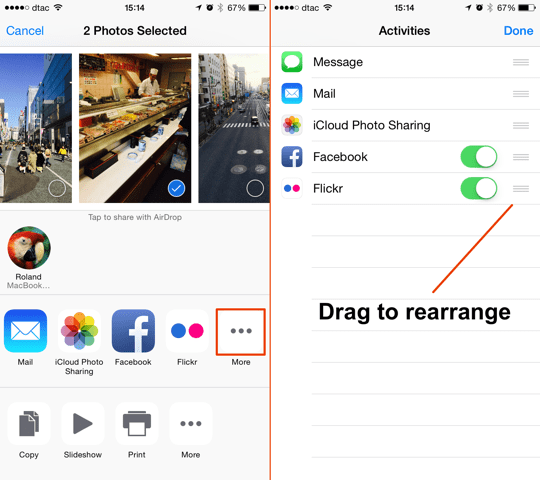
9. ซ่อนรูปภาพที่คุณไม่ต้องการเห็น
บางครั้ง คุณมีรูปภาพจำนวนมากจนควรซ่อนบางรูปที่ไม่ต้องการเห็นในมุมมองคอลเลกชั่น ในการดำเนินการนี้ ให้แตะรูปภาพใดๆ ค้างไว้เพื่อแสดงตัวเลือก (สำเนา และ ซ่อน). หากคุณเลือกซ่อนรูปภาพ รูปภาพจะยังอยู่ในมุมมองอัลบั้ม ไม่ใช่ในมุมมองปกติ ภาพถ่าย แท็บ
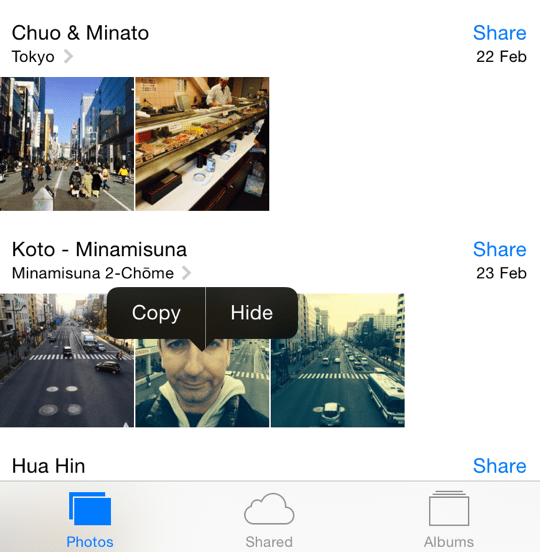
10. ปรับแต่งหน้าจอวันนี้
หน้าจอ Today ได้รับการรีเฟรชเครื่องสำอางเล็กน้อยใน iOS 8 แต่ยังสามารถแสดงข้อมูลเพิ่มเติมจากแอปที่เข้ากันได้ แทนที่จะแสดงเฉพาะจากแอปที่มาพร้อมเครื่อง ปัดลงจากด้านบนของหน้าจอเพื่อแสดงมุมมองวันนี้ จากนั้นเลื่อนลงมาด้านล่างแล้วแตะ แก้ไข เพื่อดูตัวเลือกที่มี คุณสามารถเพิ่มหรือลบรายการปกติทั้งหมด (หุ้น การช่วยเตือน ฯลฯ) และเปลี่ยนลำดับของรายการ และตอนนี้คุณสามารถเลือกจากแอปที่ใช้ส่วนขยายได้
ในตัวอย่างด้านล่าง ฉันสามารถเพิ่มวิดเจ็ตที่ลิงก์ในที่แสดงว่าใครดูฉันบ้างด้วยการปัดลงเพียงครั้งเดียว
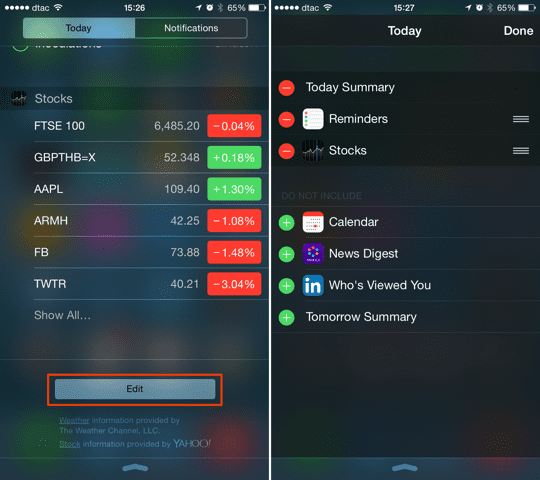
ความคิดสุดท้าย
iOS 8 เป็นการพัฒนาที่เหนือกว่า iOS 7 อย่างแน่นอนในแง่ของการทำงานและคุณสมบัติ และการออกแบบที่สวยงามโดยรวม มันมีคุณสมบัติใหม่ที่ทรงพลังมากมาย ซึ่งเพิ่งจะเริ่มถูกโจมตี – จำนวน. ในอนาคต การปรับแต่งจะถูกจำกัดด้วยจินตนาการของนักพัฒนาแอพพลิเคชั่นเท่านั้นจึงเป็นขั้นตอนที่ถูกต้อง ทิศทาง.
มองหาโพสต์เพิ่มเติมเกี่ยวกับ iOS 8 และสนุกกับการอัปเกรดที่ยอดเยี่ยมนี้บน iPhone และ iPad ของคุณ
Roland Banks หลงใหลเกี่ยวกับ Apple มากว่าทศวรรษ เขาเริ่มต้นอาชีพของเขาที่แผนกวิจัยของ British Telecom โดยทำงานเกี่ยวกับสภาพแวดล้อมเสมือนจริงที่ทำงานร่วมกัน ก่อนจะมาเป็นผู้เชี่ยวชาญด้านการสตรีมวิดีโอที่ 3 UK ซึ่งเขาได้ช่วยเปิดตัววิดีโอบนมือถือเครื่องแรกของโลก บริการ
Roland ย้ายไปเอเชียเมื่อ 4 ปีที่แล้ว ซึ่งเขาเขียนเกี่ยวกับความหลงใหลในทุกสิ่งที่ Apple